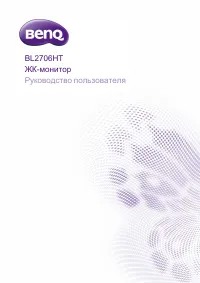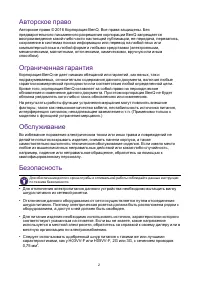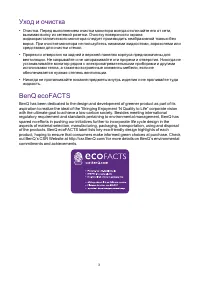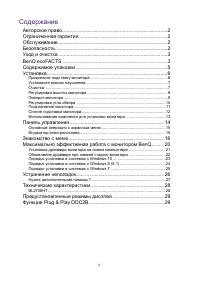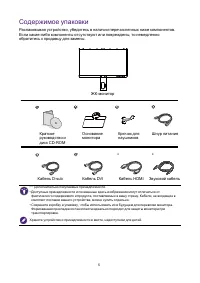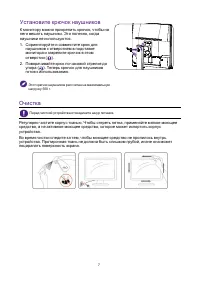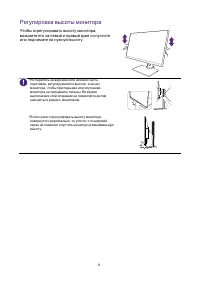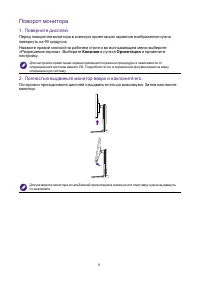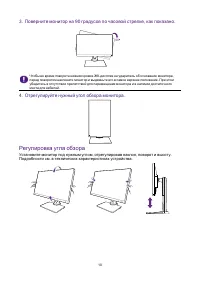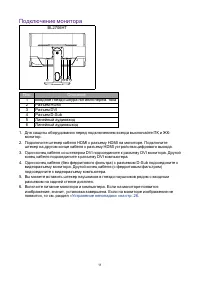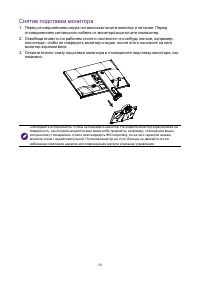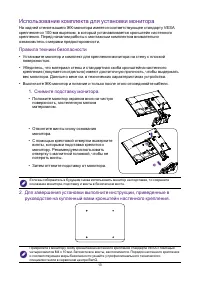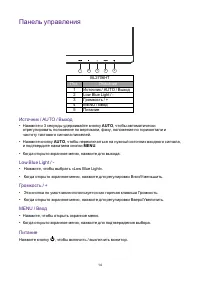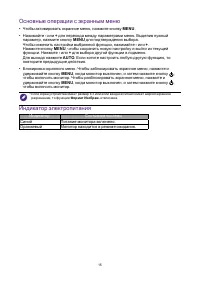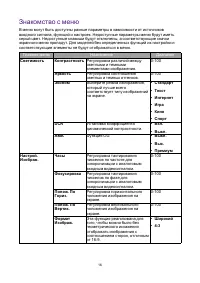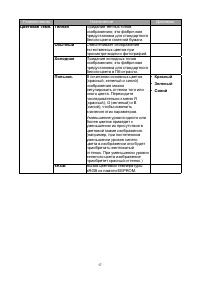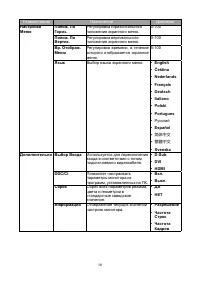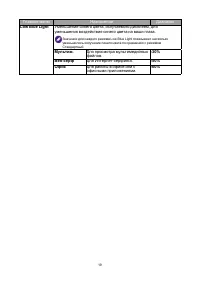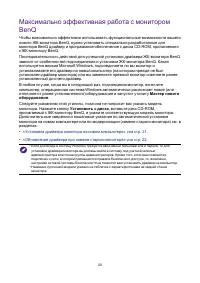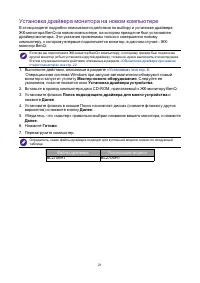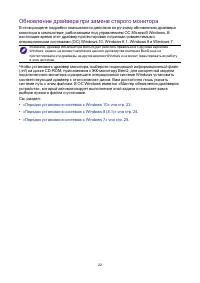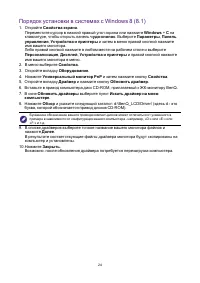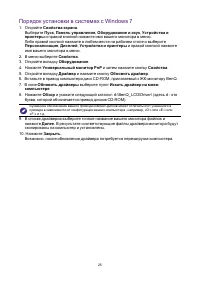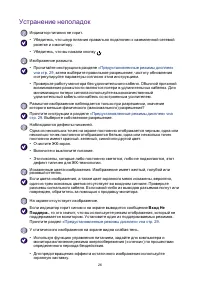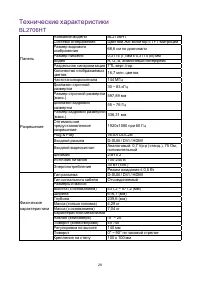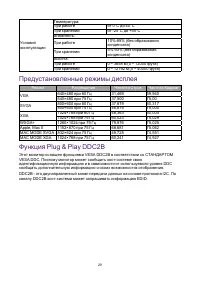Мониторы BenQ BL2706HT - инструкция пользователя по применению, эксплуатации и установке на русском языке. Мы надеемся, она поможет вам решить возникшие у вас вопросы при эксплуатации техники.
Если остались вопросы, задайте их в комментариях после инструкции.
"Загружаем инструкцию", означает, что нужно подождать пока файл загрузится и можно будет его читать онлайн. Некоторые инструкции очень большие и время их появления зависит от вашей скорости интернета.
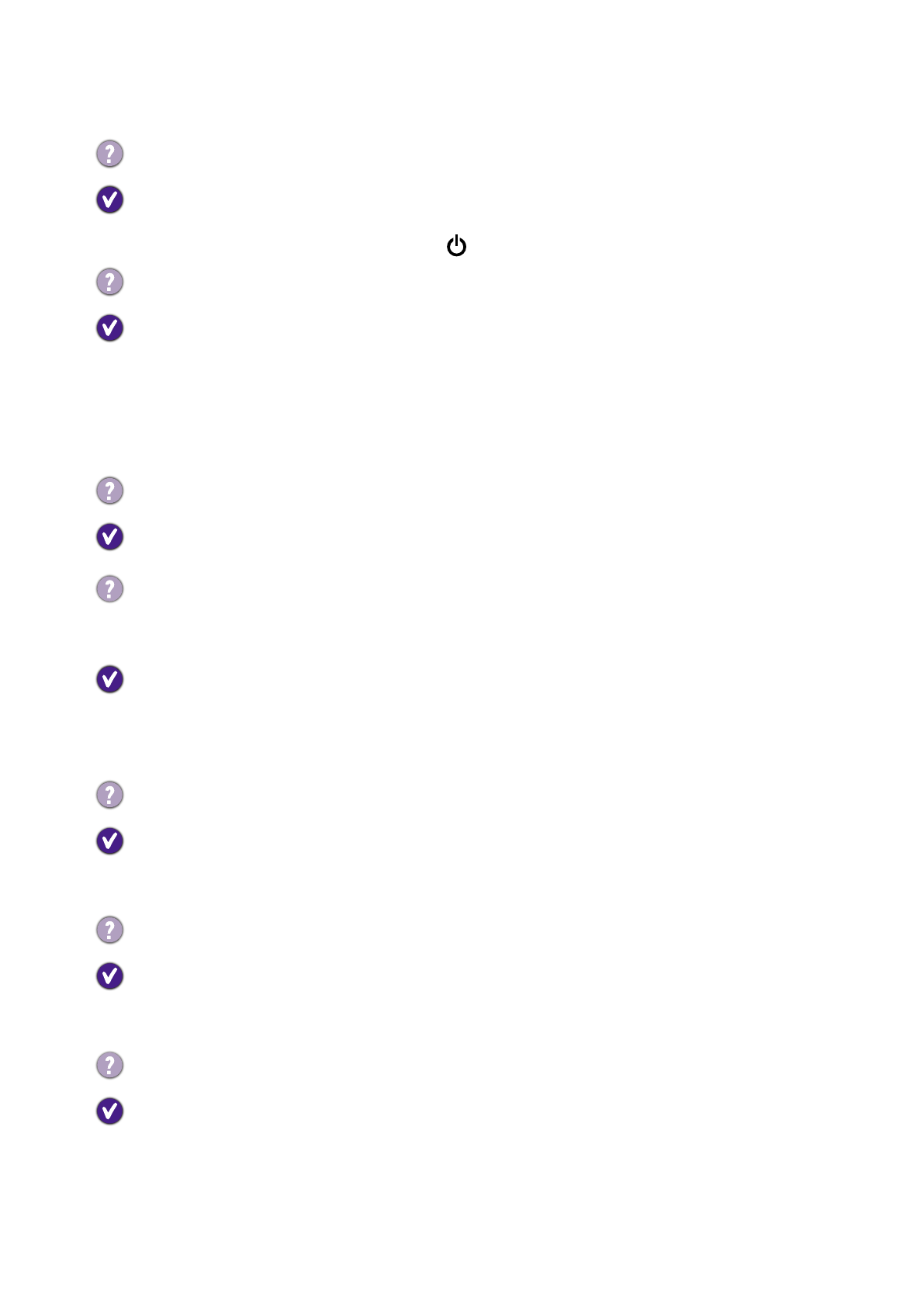
26
Устранение неполадок
Индикатор питания не горит.
• Убедитесь, что шнур питания правильно подключен к заземленной сетевой
розетке и к монитору.
• Убедитесь, что вы нажали кнопку .
Изображение размыто.
• Прочитайте инструкции в разделе
«Предустановленные режимы дисплея»
, затем выберите правильное разрешение, частоту обновления
и отрегулируйте параметры согласно этим инструкциям.
• Проверьте работу монитора без удлинительного кабеля. Обычной причиной
возникновения размытости являются потери в удлинительных кабелях. Для
минимизации потери сигнала используйте высококачественный
удлинительный кабель или кабель со встроенным усилителем.
Размытое изображение наблюдается только при разрешении, значение
которого меньше физического (максимального) разрешения?
Прочтите инструкции в разделе
«Предустановленные режимы дисплея» vна
. Выберите собственное разрешение.
Наблюдаются дефекты пикселей.
Одна из нескольких точек на экране постоянно отображается черным, одна или
несколько точек постоянно отображаются белым, одна или несколько точек
постоянно имеют красный, зеленый, синий или другой цвет.
• Очистите ЖК-экран.
• Включите и выключите питание.
• Эти пикселы, которые либо постоянно светятся, либо не поджигаются, этот
дефект типичен для ЖК-технологии.
Искаженные цвета изображения. Изображение имеет желтый, голубой или
розовый оттенок.
Если цвета изображения, а также цвет экранного меню искажены, вероятно,
один из трех основных цветов отсутствует во входном сигнале. Проверьте
разъемы сигнального кабеля. Если какой-либо из выводов разъемов погнут или
поврежден, обратитесь за помощью к продавцу монитора.
На экране отсутствует изображение.
Если индикатор горит синим и на экране выводится сообщение
Вход Не
Поддерж.
, то это значит, что вы используете режим отображения, который не
поддерживается монитором. Установите один из поддерживаемых режимов.
Прочтите раздел
«Предустановленные режимы дисплея» vна стр. 29.
У статического изображения на экране видна слабая тень.
• Используя функцию управления питанием, задайте для компьютера и
монитора включение режима энергосбережения («спячки») по прошествии
определенного периода бездействия.
• Для предотвращения эффекта остаточного изображения используйте
экранную заставку.
Содержание
- 3 Уход и очистка; вынимая вилку из сетевой розетки. Очистку поверхности экрана; BenQ ecoFACTS; commitments and achievements.
- 4 Содержание
- 5 Содержимое упаковки
- 6 Установка; Прикрепите подставку монитора; они со щелчком вошли в зацепление друг с другом.
- 7 Установите крючок наушников; Очистка
- 8 Регулировка высоты монитора; Чтобы отрегулировать высоту монитора,
- 9 Поворот монитора; «Разрешение экрана». Выберите; Книжная; в пункте; Ориентация; и примените; Полностью выдвиньте монитор вверх и наклоните его.
- 10 Отрегулируйте нужный угол обзора монитора.; Регулировка угла обзора; Подробности см. в технических характеристиках устройства.
- 11 Подключение монитора; Описание
- 12 Снятие подставки монитора; монитор экраном вниз.
- 13 Использование комплекта для установки монитора; Правила техники безопасности; Для завершения установки выполните инструкции, приведенные в
- 14 Панель управления; AUTO; Питание
- 15 Основные операции с экранным меню; Индикатор электропитания; Индикатор
- 16 Знакомство с меню; Главное меню; DCR
- 17 sRGB
- 18 English; 简体中文; DVI
- 19 Low Blue Light; Уменьшение синего цвета, излучаемого дисплеем, для; Для просмотра мультимедийных; Офис; Для работы в офисе или с
- 20 Мастер нового; монитора. Нажмите кнопку; Установить с диска; «Установка драйвера монитора на новом компьютере» vна стр. 21
- 21 Установка драйвера монитора на новом компьютере; Выполните действия, описанные в разделе
- 22 Обновление драйвера при замене старого монитора; «Порядок установки в системах с Windows 10» vна стр. 23.
- 23 Порядок установки в системах с Windows 10
- 25 Порядок установки в системах с Windows 7
- 26 Устранение неполадок; «Предустановленные режимы дисплея»; Вход Не; «Предустановленные режимы дисплея» vна стр. 29.
- 27 Нужна дополнительная помощь?
- 28 Технические характеристики
- 29 Предустановленные режимы дисплея; Режим; Функция Plug & Play DDC2B